Nøyaktig holde oversikt over hva du gjør på datamaskinen og hvor lenge med RescueTime
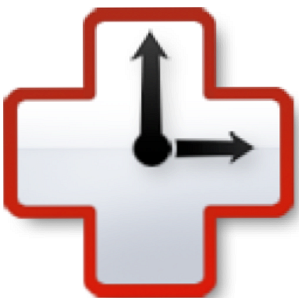
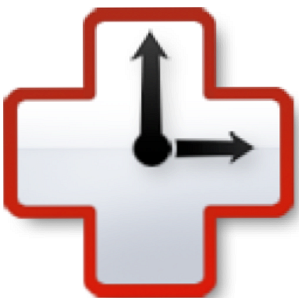 Hvis du bruker en betydelig mengde tid på jobben på datamaskinen din uten å ha en storbror for å overvåke hva du gjør, kan du finne deg selv å bruke litt mer tid enn du burde være tweeting, Facebooking, og forkaste dagen din unna. Mens det ikke er noe galt med gode gamle fritidsaktiviteter, adage “tid er penger” betyr mye hvis du leser nevner på Twitter i stedet for å jobbe med en arbeidsrelatert prosjektfrist.
Hvis du bruker en betydelig mengde tid på jobben på datamaskinen din uten å ha en storbror for å overvåke hva du gjør, kan du finne deg selv å bruke litt mer tid enn du burde være tweeting, Facebooking, og forkaste dagen din unna. Mens det ikke er noe galt med gode gamle fritidsaktiviteter, adage “tid er penger” betyr mye hvis du leser nevner på Twitter i stedet for å jobbe med en arbeidsrelatert prosjektfrist.
I dette henseende kan et veldig nyttig program som heter RescueTime, fungere som din egen, små tidssporingstjeneste, klokka hva du gjør på datamaskinen din.
Hvordan det fungerer
All RescueTime krever at du gjør en sideregistrering, og for å laste ned og installere sin Mac Data Collector, som i bakgrunnen vil overvåke alle programmene du bruker, nettstedene du besøker, og filene du jobber med i løpet av dagen.

RescueTime virker som en snygg spion som tar notater på hvor mye tid, for eksempel, bruker du på Facebook, hvor lenge det tar deg å fullføre skriveren, og hvor mye tid du bruker til å lese og svare på e-post.

Å vite denne typen sporingsinformasjon kan bety at du møter noen vanskelige sannheter som du bare bruker, sier to timer om dagen, faktisk gjør produktivt arbeid, eller det kan være en fin måte å finne ut hvilke deler av dagen du er mest produktiv om morgenen , ettermiddag eller kveld. Hvis du er freelancer, kan RescueTime være nyttig for å hjelpe deg med å holde oversikt over hvor mye tid du bruker for å fullføre prosjekter.
Dashbordet
Mac Data Collector-ikonet hviler i menylinjen din, som er en praktisk måte å klikke på Dashboard på din RescueTime-kontoside. Der får du oversikt over alle dine relaterte datoperasjoner, hvilke tider på dagen du er mest og minst produktive, og en “Effektivitetssammendrag” som rapporterer et mål på forholdet mellom produktiv tid og distraherende tid.

Alle dine datamaskinaktiviteter er kategorisert under slike elementer som E-post, Design / Sammensetning, Nyheter / Opinion, Forretning, Underholdning, Referanse, etc…

Tidsrapporter
Du kan grave dypere inn i Dashboard-rapporter for å få mer detaljert informasjon om individuelle kategorier, produktivitetsmål, individuelle aktiviteter, personlige mål og hvilken tid på dagen du er mest og minst effektiv i arbeidet ditt.

Overvåker deg selv
Mens RescueTime kan merke din tid brukt på Twitter eller MakeUseOf som en distraksjon, kan du angi noe annet. Etter at du har brukt flere timer med RescueTime, kan du klikke på Kategoriser Aktiviteter, under innstillinger menyen, og angi hvilke aktiviteter du anser som “veldig produktiv,” “veldig distraherende,” eller et sted i mellom.

Så for eksempel når jeg besøker MakeUseOf, vil jeg at RescueTime skal rapportere at tiden alltid er “veldig produktiv.” På samme måte, når jeg jobber i TextEdit En nærmere titt på TextEdit Word Processing Program [Mac] En nærmere titt på TextEdit Word Processing Program [Mac] Les mer og Dragon Dictate Stop Typing: Bedre Lær å diktere tekst med Dragon Dictate for Mobile Devices [iOS] Stopp Typing: Bedre Lær å diktere tekst med Dragon Dictate for mobile enheter [iOS] Nuance's iPhone apps, Dragon and Dragon Search har vært tilgjengelig for gratis nedlasting i over et år nå. Siden da har selskapet lagt til noen andre lignende stemme til tekstapps til sin linje ... Les mer, disse aktivitetene teller som +2 produktivitet. Men når jeg snakker på Yahoo! Messenger eller tilbringe tid på TweetDeck Hvorfor Twitter's TweetDeck er verdt en annen titt Hvorfor Twitter's TweetDeck er verdt et sekund Look I de siste månedene har Twitter blitt min favoritt sosiale nettverk hangout, hovedsakelig fordi jeg finner det mindre tidkrevende enn Facebook og Tumblr, og jeg kan sikkert oppdatere det raskere enn jeg kan ... Les mer, den tiden regnes som en “distraksjon,” selv om begge aktivitetene bryter opp monotoni av dagen min.

Noen aktiviteter du vil indikere som “nøytral”, og den tiden vil ikke bli regnet for eller mot effektiviteten i produktiviteten.
På samme måte kan du også administrere og tilpasse tildelte kategorier, merking nøyaktig hva du gjør når du bruker bestemte applikasjoner eller besøker bestemte nettsteder.

Under aktiviteter side, kan du også velge å slette individuelle aktiviteter, eller hvis RescueTime helt ignorerer et overvåket og rapportert nettsted eller program alle sammen. For eksempel har jeg RescueTime ignorere Facebook (som Rescue, som standard, merker an “distraksjon”) fordi jeg aldri besøker nettstedet, men datteren min gjør det. For å finne slett / ignorer knappen må du sveve musemarkøren nær oppført tid for aktiviteten for at den skal vises. Det kan ikke sees ellers.

Utviklerne av RescueTime er veldig sjenerøse med sine tilbud i Lite-versjonen av sin onlinetjeneste, og gir noen svært viktig og nyttig informasjon om hvordan du bruker tid på datamaskinen. Pro-versjonen av RescueTime tilbyr imidlertid spesifikke aktivitetsdetaljer som gir rapporter om bestemte dokumenter, nettsider, chatvinduer og mye mer. Det gir også andre funksjoner for sporing av offline tid, mottar tidsvarsler relatert til produktivitetsmål du angir, og hjelper deg med å blokkere distraherende deler av Internett. Basert på min første uke med å bruke RescueTime, planlegger jeg å abonnere på noen få måneder av Pro-versjonen, så jeg kan være hjemme på hvor effektivt jeg bruker min tidsstyring bedre.
RescueTime ligner på et tidligere populært tidssporingssted som heter Slife.com, som fortsatt kjører på min Mac, men nettstedet ser ikke lenger ut til å bli oppdatert med nye funksjoner og tjenester. Og det er ikke så detaljert i rapporteringen som RescueTime.
Gi oss beskjed om hva du synes om ResecueTime og hvordan du bruker den. For andre ideer om tidsporingstjenester, sjekk ut “6 Nyttig Desktop Time Tracking Software.” 6 Nyttig Desktop Time Tracking Software 6 Nyttig Desktop Time Tracking Software Les mer
Utforsk mer om: Time Management.


